Кисть (brush)#
Ссылка
- Панель:
- Тип (type):
Кисть (brush)
Тип «кисть» заставляет объект наносить краску на холст.
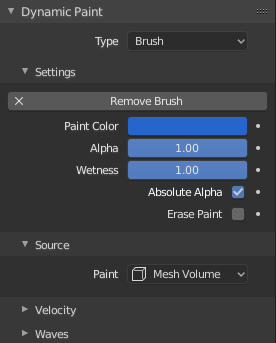
Основная панель кисти.#
На первой панели кисти вы можете определить, как кисть будет влияет на цветовые поверхности холста.
- Цвет краски (paint color)
Цвет краски.
- Альфа (alpha)
Определяет альфу или видимость кисти. На конечную влажность также влияет альфа.
- Влажность (wetness)
Определяет, насколько «влажной» является новая краска. Это видно на «влажной карте» поверхности «покраски». Скорость эффектов «стекания» и «распространения» также зависит от влажности краски.
- Абсолютная прозрачность (absolute alpha)
Этот параметр ограничивает влияние альфа-канала кисти. Без него кисть «добавляется» на поверхность снова и снова в каждом кадре, увеличивая альфу и, следовательно, влияние кисти на холст. Однако во многих случаях предпочтительно не увеличивать альфу кисти, если она уже находится на уровне кистей.
- Стирать краску (erase paint)
Заставляет кисть растворять существующую краску, а не добавлять к ней.
Источник (source)#
Ссылка
- Тип (type):
Кисть (brush)
- Панель:
Настройка источника рисования позволяет определить, как определяется влияние/пересечение кисти.
Объём меша (mesh volume)
Кисть влияет на все точки поверхности внутри объёма меша.
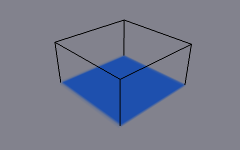
Источник: «объём меша».#
Близость (proximity)
Использует только установленное расстояние до ближайшей точки на поверхности меша кисти. Обратите внимание, что внутренняя часть объёма не обязательно затрагивается, поскольку она не расположена близко к поверхности.
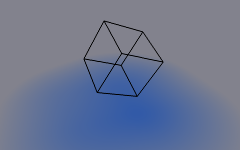
Источник: «близость». Кисть влияет на все пиксели холста вокруг неё.#
Объём меша + близость (mesh volume + proximity)
То же, что и тип «объём», но также влияет на установленное расстояние.
- Близость изнутри (inner proximity)
Применяет близость изнутри объёма меша.
- Обратно объёму (negate volume)
Отменяет альфу кисти внутри объёма меша.
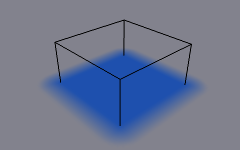
Кисть «объём + близость» без дополнительных настроек.# |
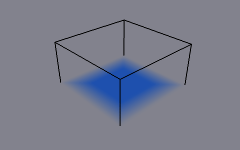
«Близость изнутри». Спад близости теперь видно внутри объёма.# |
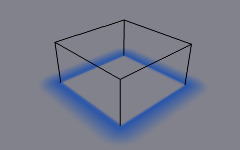
«Обратно объёму». Внутренняя сторона объёма стала полностью прозрачной.# |
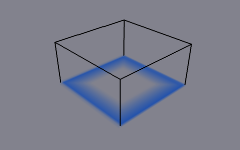
«Близость изнутри» и «обратно объёму» включены вместе.# |
Центр объекта (object center)
Вместо расчёта близости к мешу-объекту-кисти, что в некоторых случаях может быть довольно медленным – рассчитывается только расстояние до центра. Это намного быстрее и часто результат достаточно хорош.
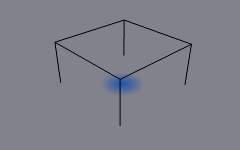
Источник: «центр объекта».#
Система частиц (particle system)
Влияние кисти определяется частицами из выбранной системы частиц.
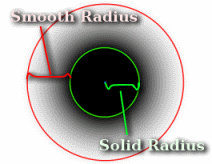
- Эффект чёткого радиуса (effect solid radius)
Определяет расстояние, внутри которого краска имеет сплошной цвет.
- По радиусу частиц (use particle radius)
Использует настройки на панели частиц для определения размера сплошного радиуса. Размер чёткого радиуса отключён, а радиус частиц включён.
- Радиус сглаживания (smooth radius)
Дополнительный радиус за пределами чёткого радиуса для плавного спада.
Если вы установите радиус сглаживания на ноль, частица будет нарисована как сплошнаяЕсли вы установите «радиус сглаживания» сфера. Если вы установите «чёткий радиус» на ноль, он будет нарисован как плавный ореол.
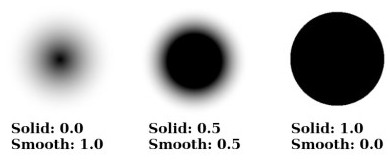
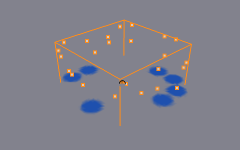
Источник: «система частиц».#
Общие параметры#
- Расстояние рисования (paint distance)
Максимальное расстояние до поверхности меша, на которое может воздействовать рисование.
- Проецировать (project)
Проецирует кисть на холст в определённом направлении. По сути, это можно рассматривать как близость «выровненная по направлению».
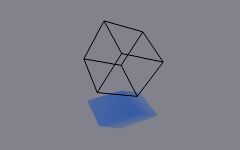
Опция «проецировать» включена. Посмотрите, как кисть влияет на холст только в направлении нормали.#
- Спад (falloff)
- Острые (sharp):
Рисует сплошной краской в пределах заданного расстояния.
- Сглаживание (smooth):
Заставляет краску исчезать линейно, пока она не станет полностью невидимой при достижении максимального расстояния.
- Градиентная карта (color ramp):
Позволяет вручную настроить поведение спада.
Cкорость (velocity)#
Ссылка
- Тип (type):
Кисть (brush)
- Панель:
На этой панели показаны параметры кисти, основанные на скорости объекта.
Сверху у вас есть цветовой градиент и несколько связанных с ним настроек. По сути, цветовой градиент представляет значения скорости кисти: левая сторона – это нулевая скорость, а правая сторона – «максимальная скорость». Скорость измеряется в «единицах на кадр».
Флажки, находящиеся выше, можно использовать для определения влияния цветового градиента.
- Множитель альфы (multiply alpha)
Использует значение альфа цветового градиента в зависимости от текущей скорости и умножает на него альфу кисти.
- Заменять цвет (replace color)
Заменяет цвет кисти значениями из виджета градиентной карты.
- Умножить на глубину (multiply depth)
Умножает эффект глубины пересечения кистей. По сути, вы можете регулировать смещение и силу волны в зависимости от скорости кисти.
- Смазывание (do smudge)
Включение «смазывания» заставляет кисть «смазывать» (или «размазывать») существующие цвета на поверхности при движении. Силу этого эффекта можно определить с помощью свойства интенсивности смазывания.
Даже если включено смазывание, кисть по-прежнему выполняет обычный эффект рисования. Если вам нужна чисто растушевывающая кисть – используйте нулевую альфу. Также возможно включить опцию «стирать» вместе со смазыванием.
Волны (waves)#
Ссылка
- Тип (type):
Кисть (brush)
- Панель:
Эта панель используется для настройки «волновых» воздействий кисти на поверхности.
- Тип «волны» (wave)
Выбрать, какой эффект создаёт кисть при симуляции волны.
- Изменение глубины (depth change):
Кисть создаёт волны, когда глубина пересечения с поверхностью меняется в этой точке. Если кисть не перемещать – эффекта не будет.
Использование отрицательного «множителя» с этим типом может создать красивый «след» для движущихся объектов, таких как корабли.
- Препятствие (obstacle):
Постоянно воздействует на поверхность при каждом пересечении. Волны также отражаются от этого типа кисти. Однако из-за особенностей алгоритма симуляции волн этот тип создаёт неестественную «выемку» на поверхности, если кисть не перемещается.
- Сила (force):
Напрямую влияет на скорость волнового движения. Поэтому эффект не является однозначным с глубиной пересечения кисти, но от этого зависит интенсивность силы.
- Только отражение (reflect only):
Этот тип не оказывает видимого воздействия на поверхность, но он отражает волны, которые уже находятся на ней.
- Коэффициент (factor)
Регулирует, насколько сильно «глубина» кисти влияет на симуляцию. Вы также можете использовать отрицательные значения, чтобы кисть тянула воду вверх, а не вниз.
- Усечение волн (clamp waves)
В некоторых случаях кисть проникает очень глубоко внутрь поверхности, портя всю симуляцию. Вы можете использовать эту настройку, чтобы «ограничить» влияние только определённой глубиной.